Merk: Brenning Av Dvder krever Et RealPlayer plus-kjøp eller RealTimes-abonnement.
Hva du trenger for å komme i gang
- en tom, enkeltlags DVD-R eller DVD-RW-plate. DVD-R er best for video. Ikke bruk MiniDVDs (80mm).
- EN DVD-brenner(en stasjon som kan skrive TIL DVD-plater).
- Du må være logget På RealPlayer Plus / RealTimes Premium Eller Unlimited.
- 4 + GB ledig diskplass.
- Tid. Brenne EN DVD kan ta 20 minutter eller mer avhengig av hastigheten på brenneren.
Slik Brenner DU EN DVD
Sett en tom plate i DVD-brennerstasjonen.
Klikk Brenn (under Musikk i venstre navigasjonsrute). Siden Brenne åpnes.
Første gang Du bruker videobrennings-funksjonen, Kan RealPlayer be deg om å laste ned ekstra programvare fra RealNetworks. Klikk OK for å godta programvaren, som må installeres før RealPlayer kan få tilgang til videobrenningsstasjonen. RealPlayer kan starte på nytt.
Følg trinnene i venstre panel:
- Velg DVD-Video Fra rullegardinlisten Velg Disktype.
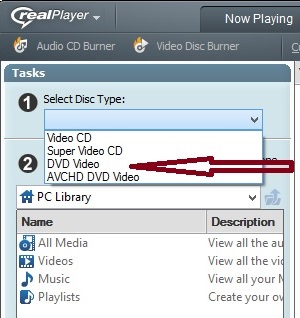
- Velg klippene dine.
- Finn videoklippene du vil brenne på platen. Dobbeltklikk på en oppført kategori, eller velg en kategori fra rullegardinmenyen. Hvis Du vil søke etter videoklipp andre steder på datamaskinen eller nettverket, velger Du Bla gjennom… fra rullegardinmenyen.

- Dra og slipp klippene du velger, i videoruten til høyre, eller velg klipp og klikk Legg Til Valgt På Plate.

- du kan ordne brenne listen for å plassere klippene i den rekkefølgen du liker. Bare velg et klipp og dra det til en ny posisjon i listen. (Eller høyreklikk klippet og velg Flytt Opp eller Flytt Ned.)
- Skriv inn et navn eller tittel på platen. Standardnavnet er det første klippet i brennelisten.
- Velg om du vil at platen skal vise menyer på skjermen eller ikke. Hvis ja, skriv inn en menyoverskrift. (Standard Er Menyteksten for det første klippet i brennelisten.) Hvis du velger å ikke inkludere en meny, starter avspillingen umiddelbart med det første klippet i brennelisten og fortsetter gjennom hvert påfølgende klipp på platen.
Spor fremdriften for overføring av individuelle klipp med Kolonnen Overføringsstatus i brennelisten, og spor fremdriften for brenning av den totale platen med linjen For Medgått tid/Gjenværende Tid under brennelisten. Hvis du vil avbryte fremdriften og stoppe brenningen, klikker Du Avbryt Brenning.
- Vent. Brenne EN DVD kan ta 20 minutter eller mer avhengig av hastigheten på brenneren.
- RealPlayer varsler deg når brenningen er fullført.
om brennelisten
klipprekkefølgen i brennelisten vil definere rekkefølgen i platens skjermmeny. Hvis du velger å ikke inkludere en navigasjonsmeny på skjermen, vil platen automatisk spille av klippene i brennlisterekkefølgen ved avspilling.
Overføringsstatus viser deg om klippet er klar til å brenne. Når du brenner platen, Viser Overføringsstatus overføringsfremdriften for de enkelte klippene (i %).
Sporing av brenneliste/platekapasitet: Nær bunnen av Brenneruten, like over Spillerkontrolllinjen, sporer en informasjonsdisplay filstørrelsen og den totale varigheten av klippene i brennelisten. Hvis mengden media i brennelisten overskrider kapasiteten til platen, Vil RealPlayer varsle deg. Du kan slette klipp for å tilpasse listen til platen, eller erstatte platen med en plate med høyere kapasitet.
Slette et klipp: Hvis du vil slette et klipp fra listen, høyreklikker du det og velger Slett.
- du kan redigere Menytekst. Hvis du vil angi teksten som skal identifisere et klipp på menyen til den ferdige platen, markerer du klippeteksten under Videomenytekst og redigerer den. (Eller høyreklikk på klippet og velg Gi Nytt navn, og rediger det.)
Om Menyen
Hvis Du velger en meny på skjermen i dialogboksen «Video Burning Options», Vil RealPlayer lage menyens visuelle layout for deg. Klippene vises i menyen med Menyteksten som er brukt på dem. Hvert menyelement er nummerert i rekkefølge: 1, 2, 3, etc. Platetittelen (Fra Alternativer For Videobrenning) vises øverst på hver menyside.
- hvis platen har 1 klipp, er den sentrert på skjermen.
- hvis platen inneholder 3 klipp, vises de i en trekant med ett klipp sentrert på toppen.
- hvis platen inneholder 4 klipp, vises de i et rutenett på 2 x 2 som er oppført i topp-til-bunn, venstre-til-høyre rekkefølge.
- hvis platen har 5 eller flere klipp, vises de i et rutenett på 2 x 4 i topp-til-bunn, venstre-til-høyre rekkefølge.
- for mer enn 8 klipp er menyen delt inn i 2 eller flere sider på skjermen. Du kan klikke fritt fra en side til en annen for å få tilgang til menyelementene.
Video Burning Options: Avanserte Alternativer
i dialogboksen» Video Burning » klikker Du På Avanserte Alternativer for å åpne En ny dialogboks der du kan vise eller justere noen få grunnleggende opptaksinnstillinger:
videoutgang standard: den tekniske avspillingsstandarden kodet inn i videoen for den kompatible videospilleren.
- NTSC (standard) — NTSC er videoavspillingsstandarden som brukes I Usa, Canada, Japan, Sør-Korea, Filippinene, Mexico og andre land. Bruk denne innstillingen hvis videospilleren ER ntsc-kompatibel.
- PAL / SECAM — PAL OG SECAM er videoavspillingsstandarder som brukes i de Fleste Europeiske land, det meste Av Sør-Amerika og andre regioner som ikke er ntsc-kompatible. Bruk denne innstillingen hvis videospilleren ER PAL-eller SECAM-kompatibel.
Sideforhold: bredde-til-høyde-proporsjonene til videoavspillingsbildet.
- Normal (4:3) – også referert til som 1,33:1 eller» Academy » – forhold, dette er det kjente bredde-til-høyde-forholdet mellom standard TV-skjermer og Hollywood-kino før widescreen-filmer og TV ble vanlig. Videoplater du brenner med denne innstillingen, spilles av i dette sideforholdet.
- Widescreen (16: 9) – det vanlige bredde-til-høyde-forholdet mellom widescreen-Tv-Er, widescreen-dataskjermer og mange filmer. Videoplater du brenner med denne innstillingen, spilles av i dette sideforholdet.
Brenn Enhet: Velg den lokale stasjonen der videobrenneren er plassert.
Skrivehastighet: Velg hvor raskt du vil at mediet skal brenne på platen. Sjekk med plateprodusenten for optimal skrivehastighet som passer for platen.
Klikk På Lagre for å bevare eventuelle endringer og lukke Dialogboksen Avanserte Alternativer. Eller klikk På Avbryt for å avbryte eventuelle endringer og lukke Dialogboksen Avanserte Alternativer.